Suunto Ambit3 Peak Gabay sa User - 2.5
Mga Ruta
Maaari kang gumawa ng ruta sa Movescount, o mag-import ng rutang ginawa sa ibang serbisyo.
Para magdagdag ng ruta:
- Pumunta sa www.movescount.com at mag-log in.
- I-sync ang iyong Suunto Ambit3 Peak sa Movescount gamit ang Suuntolink at ang ibinigay na USB cable.
Maaari ding i-delete ang mga ruta sa pamamagitan ng Movescount.
Pagna-navigate sa isang ruta
Maaari kang mag-navigate sa isang ruta na nai-record mo mula sa isang ehersisyo (tingnan ang Pagre-record sa mga track).
Maaari ka ring mag-navigate sa sport mode (tingnan ang Pagna-navigate habang nag-eehersisyo).
Para mag-navigate sa isang ruta:
- Pindutin ang para bumukas ang menu ng magsimula.
- Mag-scroll sa Navigation gamit ang at pindutin ang .
- Mag-scroll sa Mga Ruta gamit ang at pindutin ang . Makikita sa relo ang bilang ng mga naka-save na ruta at pagkatapos ay isang listahan ng lahat ng iyong ruta.
- Mag-scroll sa ruta na gusto mong i-navigate gamit ang o . Pindutin ang .
- Pindutin ang at piliin ang Mag-navigate.
O kaya, maaari mong piliin ang View para i-preview ang isang ruta at ang altitude profile ng ruta. - Makikita sa relo ang lahat ng waypoint sa napiling ruta. Mag-scroll papunta sa waypoint na gusto mong gamitin bilang starting point gamit ang o . Tanggapin gamit ang .
- Kung pumili ka ng waypoint sa kalagitnaan ng ruta, ipo-prompt ka ng Suunto Ambit3 Peak na piliin ang direksyon ng navigation. Pindutin ang para piliin ang Pasulong o para piliin ang Pabalik. Kung napili mo ang unang waypoint bilang punto ng pagsisimula, ina-navigate ng Suunto Ambit3 Peak ang ruta pasulong (mula sa una hanggang sa huling waypoint). Kung napili mo ang huling waypoint bilang punto ng pagsisimula, ina-navigate ng Suunto Ambit3 Peak ang ruta pabalik (mula sa huli hanggang sa unang waypoint).
- Kung unang beses mong gagamitin ang compass, kailangan mo itong i-calibrate (tingnan ang Pagka-calibrate sa compass). Matapos i-activate ang compass, magsisimula ang relo na maghanap ng GPS signal at ipapakitang may nakitang GPS matapos makakuha ng signal.
- Simulang mag-navigate sa unang waypoint sa ruta. Ipapaalam sa iyo ng relo kapag papalapit ka na sa waypoint at awtomatikong magsisimulang mag-navigate sa susunod na waypoint sa ruta.
- Bago ang huling waypoint sa ruta, ipapaalam sa iyo ng relo na nakarating ka na sa iyong destinasyon.
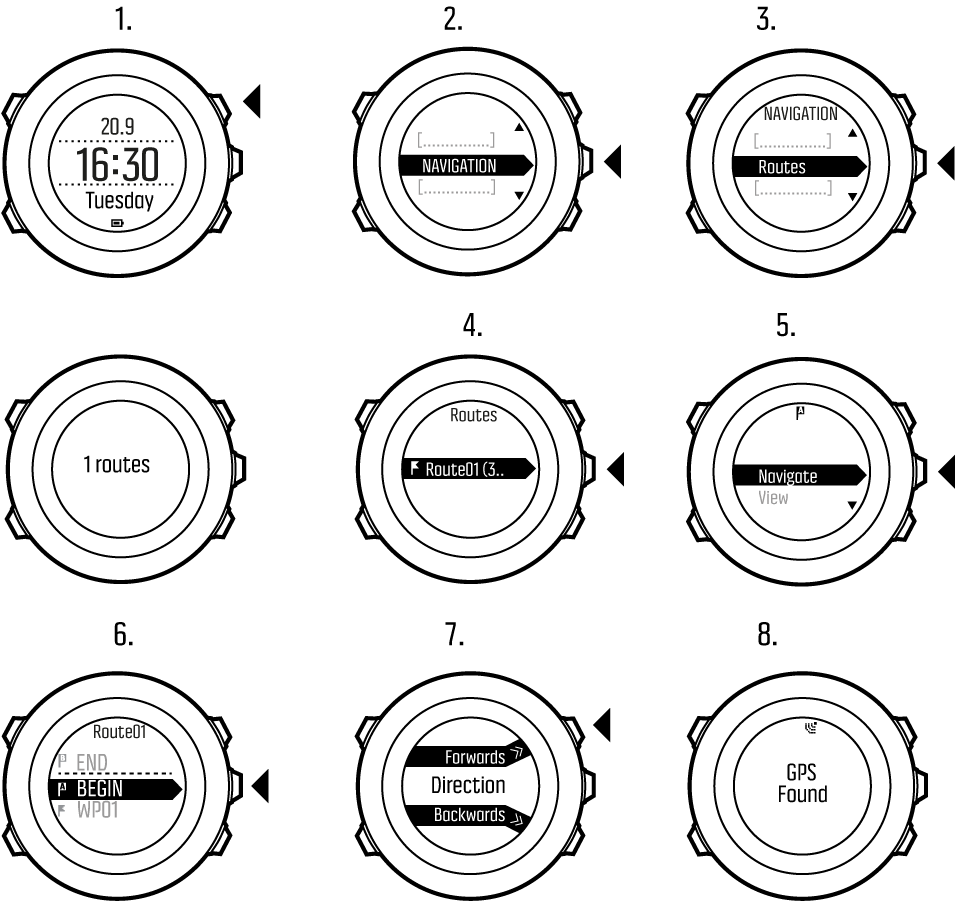
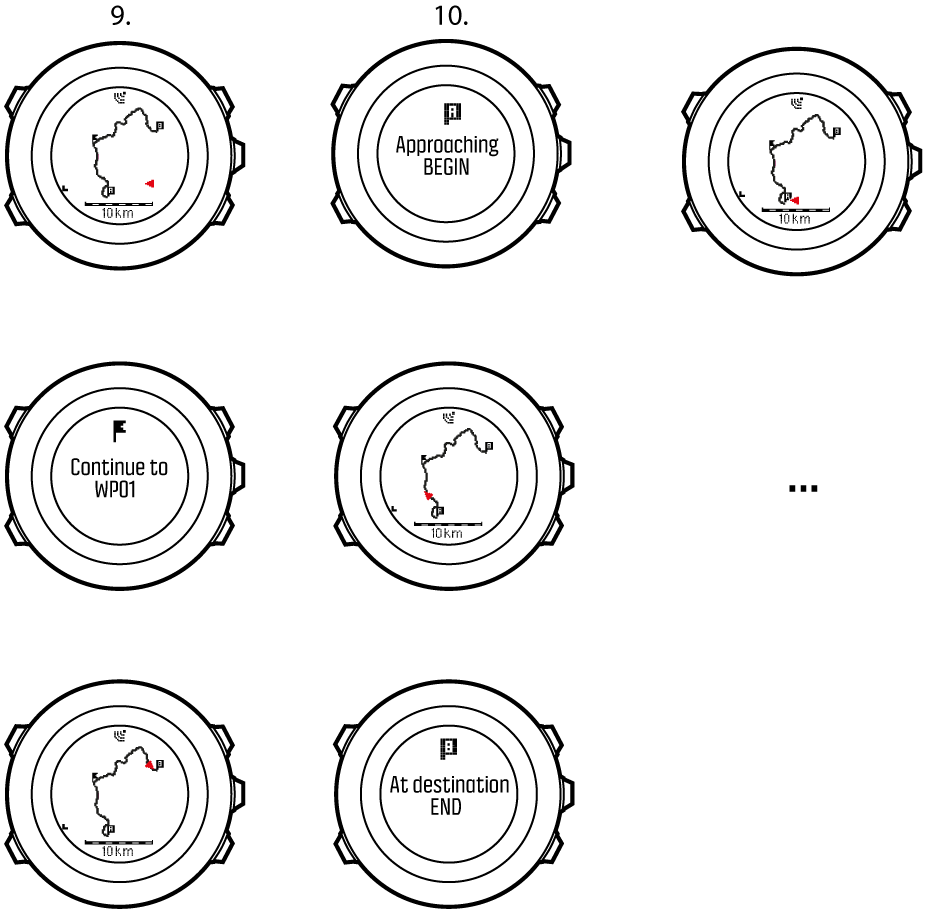
Para laktawan ang isang waypoint na nasa isang ruta:
- Habang nagna-navigate ka sa isang ruta, panatilihing nakapindot ang para ma-access ang menu ng mga opsyon.
- Pindutin ang para piliin ang Navigation.
- Mag-scroll sa Laktawan ang waypoint gamit ang at piliin ang . Lalaktawan ng relo ang waypoint at sisimulang direktang mag-navigate sa susunod na waypoint sa ruta.
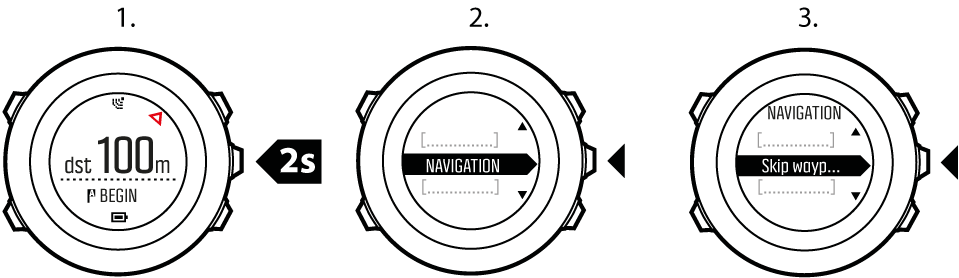
Sa panahon ng nabigasyon
Sa panahon ng pag-navigate, pindutin ang upang mag-scroll sa mga sumusunod na view:
- ang view ng buong track na nagpapakita sa buong ruta
- naka-zoom in na view ng ruta. Mapapalitan mo ang oryentasyon ng mapa sa mga setting ng relo sa ilalaim ng GENERAL » Map.
- Heading up: Ipinapakita ang naka-zoom in na mapa nang nakaturo ang patutunguhan paitaas.
- North up: Ipinapakita ang naka-zoom in na mapa nang nakaturo ang hilaga paitaas.
- view ng waypoint navigation
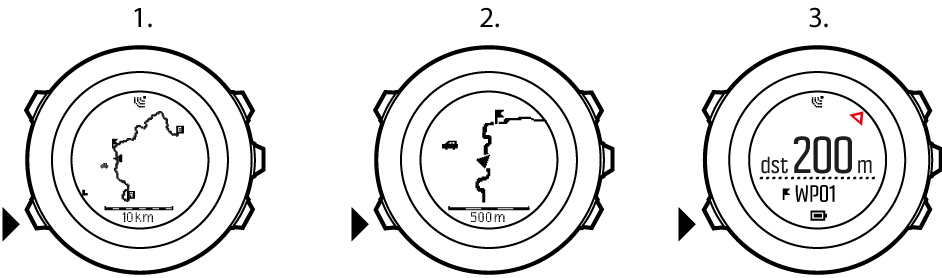
View ng buong track
Ipinapakita sa iyo ng buong track view ang sumusunod na impormasyon:
- (1) arrow na tumutukoy sa iyong lokasyon at nakaturo sa direksyon na pinupuntahan mo.
- (2) ang susunod na waypoint sa ruta
- (3) ang una at huling waypoint sa ruta
- (4) Ang pinakamalapit na POI ay ipinapakita bilang icon.
- (5) scale kung saan ipinapakita ang view ng buong track
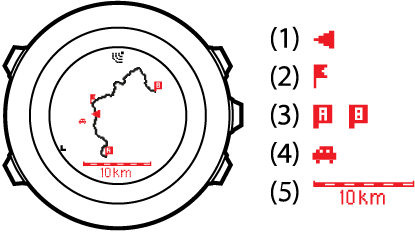
Sa view ng buong track ang hilaga ay laging pataas.
View ng waypoint navigation
Ipinapakita sa iyo ng view ng waypoint navigation ang sumusunod na impormasyon:
- (1) arrow na nakaturo sa direksiyon ng iyong susunod na waypoint
- (2) ang layo mo sa susunod na waypoint
- (3) ang susunod na waypoint kung saan ka papunta

View ng altitude profile
Ipinapakita sa iyo ng view ng altitude profile ang sumusunod na impormasyon:
- Kabuuang aakyatin
- Real-time na profile na may tuldok-tuldok na patayong guhit na nagpapakita ng kasalukuyang posisyon.
- Natitirang aakyatin
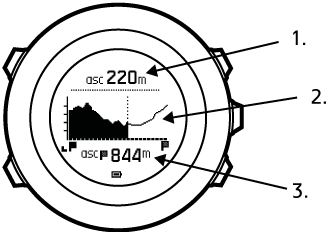
Kung gumagamit ka ng barometer o awtomatikong profile (tingnan ang Pagtutugma ng profile sa aktibidad), dapat mong baguhin ang alti-baro setting patungo sa altimeter para sa pinakatumpak na altitude profile.